Win7旗舰版无法运行CAD缺少ac1st16.dll 的完美解决方法!
时间:2017-04-06 来源:互联网 浏览量:
Auto CAD是一款非常强大的3D制图软件,最近使用Win7系统的用户遇到了无法运行CAD的情况,提示缺少“ac1st16.dll”文件的情况,该怎么办呢?遇到这样的情况我们可以尝试下面方法进行修复。
缺少ac1st16.dll的解决方法:GHOST WIN7 64位旗舰版
1、在“计算机”上单击右键,选择【管理】;
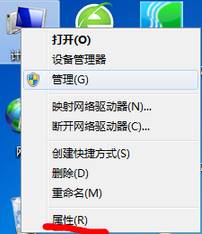
2、在左侧点击【高级系统设置】;
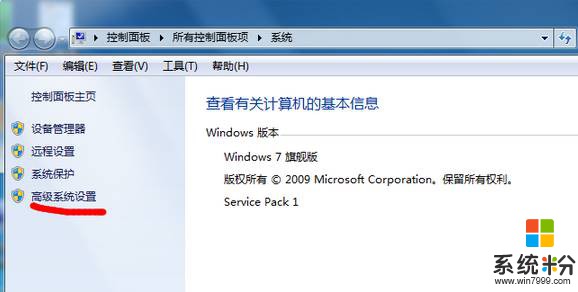
3、在高级标签下点击【环境变量】;

4、点击【系统变量】下的“新建”;
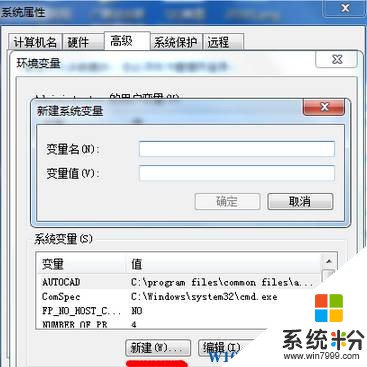
5、将变量名设置为:Auto CAD 将变量值设置为:C:\Program Files\Common Files\Autodesk Shared 点击确定;

6、在系统变量下双即打开“Path”,在原有的变量值最后面添加:;C:\Program Files (x86)\Common Files\Autodesk Shared (最前面的分号也需要输入,用于分隔变量,如果已有分号,则无需添加) 点击【确定】-【确定】保存设置。
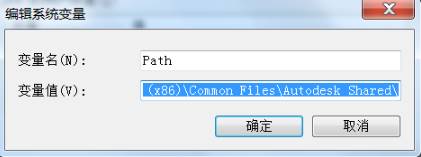
操作完成后重启一次win7旗舰版即可正常打开 Auto CAD 了!
缺少ac1st16.dll的解决方法:GHOST WIN7 64位旗舰版
1、在“计算机”上单击右键,选择【管理】;
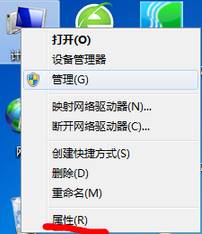
2、在左侧点击【高级系统设置】;
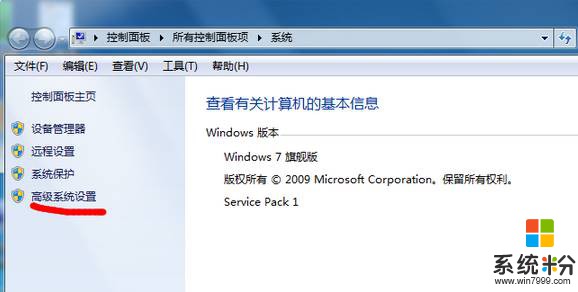
3、在高级标签下点击【环境变量】;

4、点击【系统变量】下的“新建”;
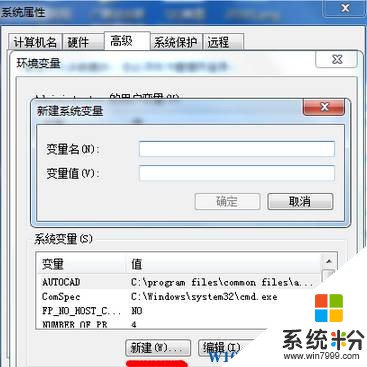
5、将变量名设置为:Auto CAD 将变量值设置为:C:\Program Files\Common Files\Autodesk Shared 点击确定;

6、在系统变量下双即打开“Path”,在原有的变量值最后面添加:;C:\Program Files (x86)\Common Files\Autodesk Shared (最前面的分号也需要输入,用于分隔变量,如果已有分号,则无需添加) 点击【确定】-【确定】保存设置。
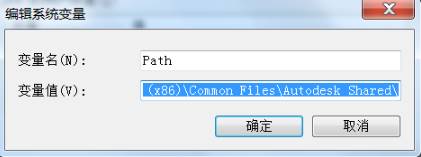
操作完成后重启一次win7旗舰版即可正常打开 Auto CAD 了!
我要分享:
相关教程
- ·win7旗舰版电脑无法运行cmd命令提示符窗口的解决方法 怎么解决win7旗舰版电脑无法运行cmd命令提示符窗口
- ·win7旗舰版电脑无法运行JER安装包怎么解决? win7旗舰版电脑无法运行JER安装包怎么处理?
- ·Win7旗舰版64位系统下文件缺失如何解决? Win7旗舰版64位系统下文件缺少怎样解决?
- ·Win7系统运行游戏或软件提示缺少dll文件的解决方法
- ·提高Win7旗舰版电脑运行速度的方法 如何提高Win7旗舰版电脑运行速度
- ·win7旗舰版服务器运行失败怎么处理|win7服务器运行失败解决方法
- ·win7系统电脑开机黑屏 Windows7开机黑屏怎么办
- ·win7系统无线网卡搜索不到无线网络 Win7电脑无线信号消失怎么办
- ·win7原版密钥 win7正版永久激活密钥激活步骤
- ·win7屏幕密码 Win7设置开机锁屏密码的方法
Win7系统教程推荐
- 1 win7原版密钥 win7正版永久激活密钥激活步骤
- 2 win7屏幕密码 Win7设置开机锁屏密码的方法
- 3 win7 文件共享设置 Win7如何局域网共享文件
- 4鼠标左键变右键右键无法使用window7怎么办 鼠标左键变右键解决方法
- 5win7电脑前置耳机没声音怎么设置 win7前面板耳机没声音处理方法
- 6win7如何建立共享文件 Win7如何共享文件到其他设备
- 7win7屏幕录制快捷键 Win7自带的屏幕录制功能怎么使用
- 8w7系统搜索不到蓝牙设备 电脑蓝牙搜索不到其他设备
- 9电脑桌面上没有我的电脑图标怎么办 win7桌面图标不见了怎么恢复
- 10win7怎么调出wifi连接 Win7连接WiFi失败怎么办
Win7系统热门教程
- 1 win7怎么设置自动关机,win7电脑自动关机设置步骤
- 2 什么是win7系统电脑工作组的默认名称 win7系统电脑工作组的默认名称介绍
- 3 笔记本win7系统IE浏览器历史记录怎样加密
- 4windows10怎么返回win7,win10降到win7的方法
- 5为什么win7不能宽屏 win7全屏黑边问题怎么解决
- 6win7 64位旗舰版下载后u盘安装方法
- 7如何在双系统如何卸载技术员联盟win7系统 双系统怎么卸载技术员联盟win7系统
- 8win7怎么备份系统一键还原 Win7系统一键ghost备份/恢复工具下载
- 9win7系统中如何快捷的来建立新的账号 想要在win7中来创建新的账号的方法
- 10win7使用会声会影提示“未指定的错误”的解决方法
最新Win7教程
- 1 win7系统电脑开机黑屏 Windows7开机黑屏怎么办
- 2 win7系统无线网卡搜索不到无线网络 Win7电脑无线信号消失怎么办
- 3 win7原版密钥 win7正版永久激活密钥激活步骤
- 4win7屏幕密码 Win7设置开机锁屏密码的方法
- 5win7怎么硬盘分区 win7系统下如何对硬盘进行分区划分
- 6win7 文件共享设置 Win7如何局域网共享文件
- 7鼠标左键变右键右键无法使用window7怎么办 鼠标左键变右键解决方法
- 8windows7加密绿色 Windows7如何取消加密文件的绿色图标显示
- 9windows7操作特点 Windows 7的特点有哪些
- 10win7桌面东西都没有了 桌面文件丢失了怎么办
